Výběrové rastrování
Nová funkce, která umožňuje selektivně rastrovat vybrané objekty v PDF a převádět je na rastrové obrázky. Je dostupná buď jako položka v menu při ruční editaci, nebo jako nová akce pro použití v Action List. Kromě rozlišení a komprese výsledného rastru lze definovat i další parametry, např. pro případ, že se mají rastrovat navzájem se překrývající objekty. Tato funkce je ideální např. pro zjednodušení složitých vektorových objektů (např. log), které obsahují velké množství kotevních bodů.
Logo Chevrolet…

… zobrazené pomocí drátěného modelu…

… a po použití funkce Selective rasterization:

Nový zobrazovací režim – Show objects outside Page Box
Tento zobrazovací režim umožňuje zobrazit i objekty mimo standardní rozměry stránky. Dříve bylo pro zviditelnění objektů za hranou rámečků stránky potřeba rozšířit Media Box a případně i Crop Box, nyní stačí přepnout do nového zobrazovacího režimu – Show objects outside Page Box – který dočasně zviditelní i objekty nacházející se mimo rámečky stránky.
Standardní drátěný pohled na data…

… a stejná data při použití pohledu Show object outside Page Box

Nový prohlížeč objektů – Object Browser
Zcela nový prvek v uživatelském rozhraní umožňuje zobrazovat hierarchický seznam objektů na stránce. Významně se tak např. usnadňuje výběr objektů, které se vzájemně překrývají.


Vylepšená akce Scale content to fit
Změna v akci Scale content to fit – nově ji lze omezit pouze na viditelné objekty. Předchozí akce brala ohled i na neviditelné části objektů a v řadě případech tedy nefungovala korektně.
Nová akce – Check Line Art by Length
Potřebujete pro určení ceny vašich zakázek nebo pro odhad doby řezání vědět, jak dlouhé jsou řezací čáry? Nová akce pro kontrolu délky křivky umožňuje kontrolovat např. délku řezací čáry. Akce má dvě varianty – kontroluje buď jednotlivé délky vybraných čar nebo souhrnnou délku všech vybraných čar.
Nová akce – Split Action List
Kdo někdy vytvářel složitější Action List, určitě narazil na omezení – Action List zpracovával dokument postupně po jednotlivých stránkách, od první až po poslední. Nebylo možné se vracet, např. zkopírovat objekt z poslední stránky a vložit jej na stránku první, nebo při rozdělení stránek je následně přerovnat. Nová akce Split Action List umožňuje v rámci jednoho Action List opakovaný průchod dokumentem a odstraňuje tak předchozí omezení.
Nové sloučení průhlednosti (PitStop Server 2019)
PitStop Server používá již delší dobu pro slučování průhlednosti originální Adobe transparency engine. V PitStop Server 2019 je aktualizován na verzi APDFL 15.0.4PlusP4e. Neobsahuje nové funkce, ale opravuje chyby v předchozí verzi.
Nové jednotky v předvolbách – stopy a metry
Kvůli stále častějšímu využívání Enfocus PitStop ve velkoformátovém tisku byly do předvoleb přidány jednotky stopa (ft) a metr (m).
Vylepšená kontrola rozměru stránky
Kontrola velikosti stránky v Preflight Profile i Action List nově obsahuje možnost ignorovat orientaci stránky. Při zadávání kontrolovaných rozměrů již tedy není důležité, který rozměr je šířka a který výška, resp. není nutné před kontrolou sjednocovat orientaci stránek.
Vylepšená akce Add Pages
Díky vylepšení akce Add Pages lze vkládat nové stránky před nebo za vybrané stránky – přibyly volby Before selected pages/ After selected pages. Výrazně se tak rozšiřují možnosti vkládání stránek na základě předchozího výběru stránek (např. podle orientace, velikosti nebo obsahu).
Nové akce pro práci s Page labels
Select Page labels, Remove Page labels a Change page labels umožňují manipulaci s označením (např. číslováním) stránek.
Vylepšení kontroly počtu separací v Preflight Profile
Dříve bylo možné při kontrole počtu separací v dokumentu zahrnout/vyloučit procesní barvy CMYK jako celek. Nově lze zahrnou/vyloučit C, M, Y, K individuálně, např pro kontrolu černobílých dokumentů s přímými barvami.
Vylepšení kontroly počtu separací v Action List
Dříve bylo možné při kontrole počtu separací v dokumentu zahrnout/vyloučit procesní barvy CMYK jako celek. Nově lze zahrnou/vyloučit C, M, Y, K individuálně, např pro kontrolu černobílých dokumentů s přímými barvami. Nově je přidána i volba, zda se kontrola má týkat celého dokumentu nebo zda jsou kontrolovány jednotlivé stránky samostatně. V takovém případě lze kontrolu omezit na předem vybrané stránky, např. na sudé nebo liché stránky.
Vylepšení akce Add Objects - rectangles
Možnost vkládat obdélníky (rectangles) se zaoblenými rohy je doplněna o nové styly rohů. Tuto funkci lze využít především pro tisk etiket a automatické vkládání řezacích cest.

Vylepšení funkce Action List Visualizer
Předchozí verze byla limitována pouze na jednu stránku. Nově lze chod Visualizeru rozšířit na všechny stránky v dokumentu.
Vylepšení akce Normalize Pantone Library names
Normalizace názvů Pantone barev nově obsahuje možnost odstraňovat nadbytečné mezery z názvů barev (volba Remove extra spaces).
LZW komprese
Nově lze v Enfocus PitStop nastavovat LZW kompresi – manuálně v Inspectoru i automaticky v akci Change image compression.
Nová akce – Check Barcode
V PitStop 2018 byla přidána akce vkládání čárových kódů. V PitStop 2019 přibyla možnost čárové kódy kontrolovat. Akce vytváří zprávu pro každý nalezený čárový kód. Typy hledaných kódů lze definovat. Vyhledávat lze i otočené čárové kódy.
Smart Preflight – kalkulované proměnné (Calculation Variables)
Nově je možné hodnoty proměnných používaných v Smart Preflights vypočítat z jiných proměnných a pomocí jednoduchých matematických operací. Je možné používat závorky a funkci Modulo.
Pieceinfo z Adobe Indesign
- Změna v akci Remove metadata – nově volba Remove PieceInfo
- PitStop 2019 standardně neupozorňuje na Pieceinfo z Indesign 2019. Na Pieceinfo z jiných aplikací před editací PDF upozorňuje jako dříve.
Poznámka: Pieceinfo jsou data vkládaná do PDF jinou aplikací.
- V případě Illustratoru se tak nejčastěji děje, když při ukládání do PDF zvolíte, že chcete zachovat editovatelnost v Illustratoru. Illustrator v takovém případě vloží do PDF kompletní ai data. Editujete-li takové PDF následně pomocí Enfocus PitStop, měníte jen část PDF, nikoliv vložená ai data. Otevřete-li takto změněné PDF opět v Illustratoru, jsou použita dříve vložená ai data a změny provedené PitStopem jsou ignorovány. Upozornění PitStopu před zahájením editace PDF na Pieceinfo z Illustratoru je tedy na místě.
- Nově začal Pieceinfo vkládat do PDF i Indesign 2019. Indesign však vkládá do PDF pouze poznámky, které pak dokáže z PDF opětovně načíst. Editace PDF v PitStopu nemá na Pieceinfo vložené Indesignem zásadní vliv (maximálně se ztratí vložené poznámky) a většinou je možné jej ignorovat. PitStop 2019 proto standardně na Pieceinfo z InDesignu neupozorňuje.
Vylepšení pro práci s Opentype SVG/Type 3 fonty
Fonty typu Opentype SVG jsou nový typ fontu určený pro web design a mohou být použity aplikacemi Adobe Indesign, Adobe Illustrator a Quark Xpress. Nejsou však zatím podporovány ve specifikaci PDF, dokonce ani novou specifikací PDF 2.0. Při exportu z Adobe aplikací jsou proto převáděny do fontů Type 3, bohužel ne zcela korektně. Starší verze PitStop proto hlásí chybu, nový PitStop 2019 dokáže tuto chybu obejít.
Nové standardní Action Lists
- Remove clipped away objects
- Remove anything outside the Media Box
- Remove anything outside the Bleed Box except objects colored ‘sll’
- Change Word hyperlinks to Grayscale (based on color selection)
- Find overlapping text
- If it looks Black, convert it to Black
- Crop to visible
- Reduce the Artbox to a selection
- Remove all PieceInfo
- Check Length of a Cutter Guide (Individual)
- Length of a Cutter Guide (Total)
- Overprinting Spot Colors to Multiply and convert to CMYK
Nový standardní Preflight Profile
Digital Print. Reduce Clicks. Looks black – Make Black

 Společnost Enfocus ohlásila na konec dubna novou verzi svého produktu pro profesionální kontrolu a editaci souborů PDF – Enfocus PitStop 2019. Zároveň vyhlásila tzv. „grace period“, což znamená, že kdo si dnes koupí plnou verzi 2018, dostane automaticky klíč k verzi 2019. Často se však setkáváme s dotazy, co nového je ve verzi 2019 a zda se vyplatí na novou verzi přejít. Přestože nové vlastnosti ještě nebyly oficiálně v plném rozsahu zveřejněny, dostali jsme souhlas od společnosti Enfocusu se s vámi o ty nejdůležitější novinky podělit již dnes.
Společnost Enfocus ohlásila na konec dubna novou verzi svého produktu pro profesionální kontrolu a editaci souborů PDF – Enfocus PitStop 2019. Zároveň vyhlásila tzv. „grace period“, což znamená, že kdo si dnes koupí plnou verzi 2018, dostane automaticky klíč k verzi 2019. Často se však setkáváme s dotazy, co nového je ve verzi 2019 a zda se vyplatí na novou verzi přejít. Přestože nové vlastnosti ještě nebyly oficiálně v plném rozsahu zveřejněny, dostali jsme souhlas od společnosti Enfocusu se s vámi o ty nejdůležitější novinky podělit již dnes.